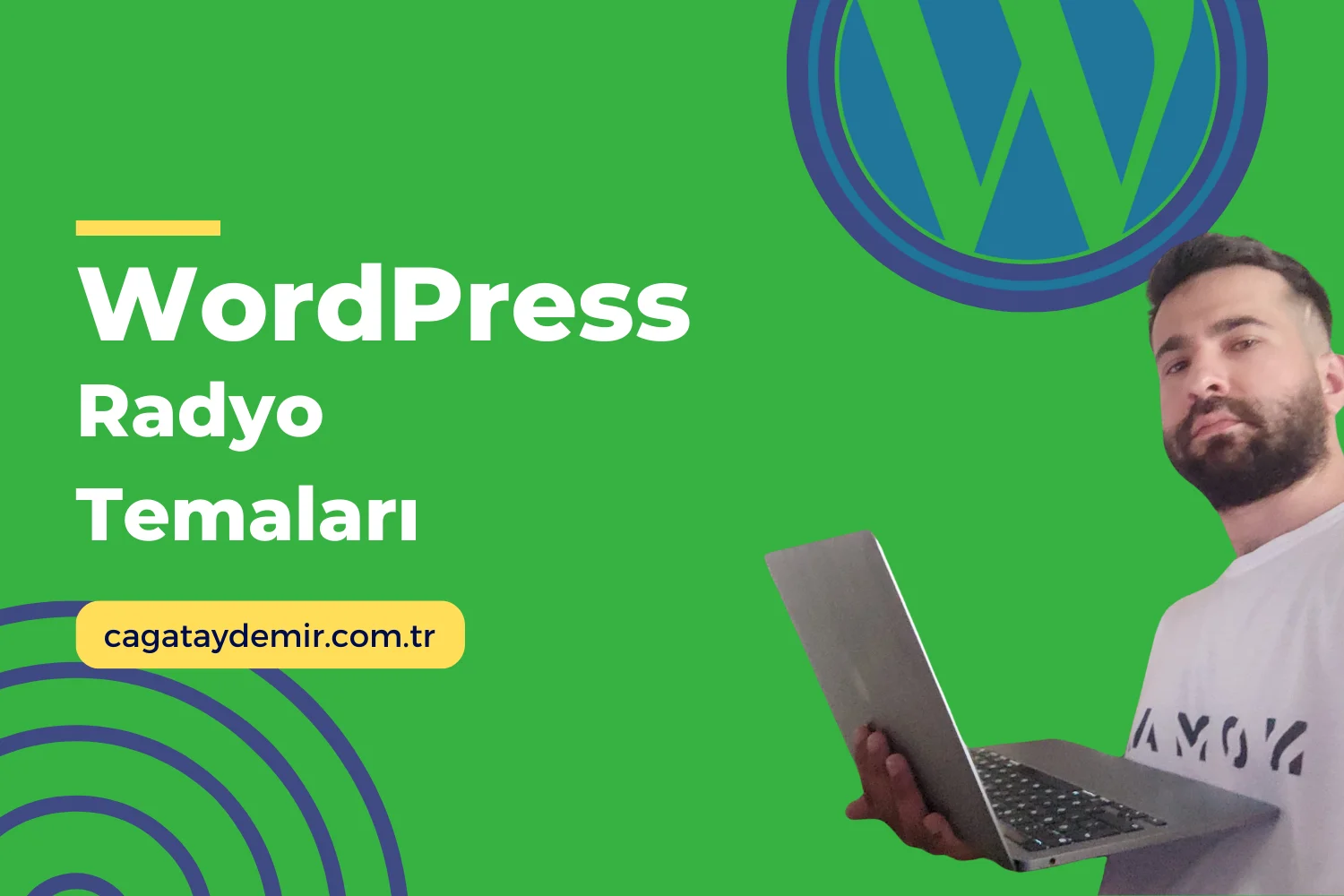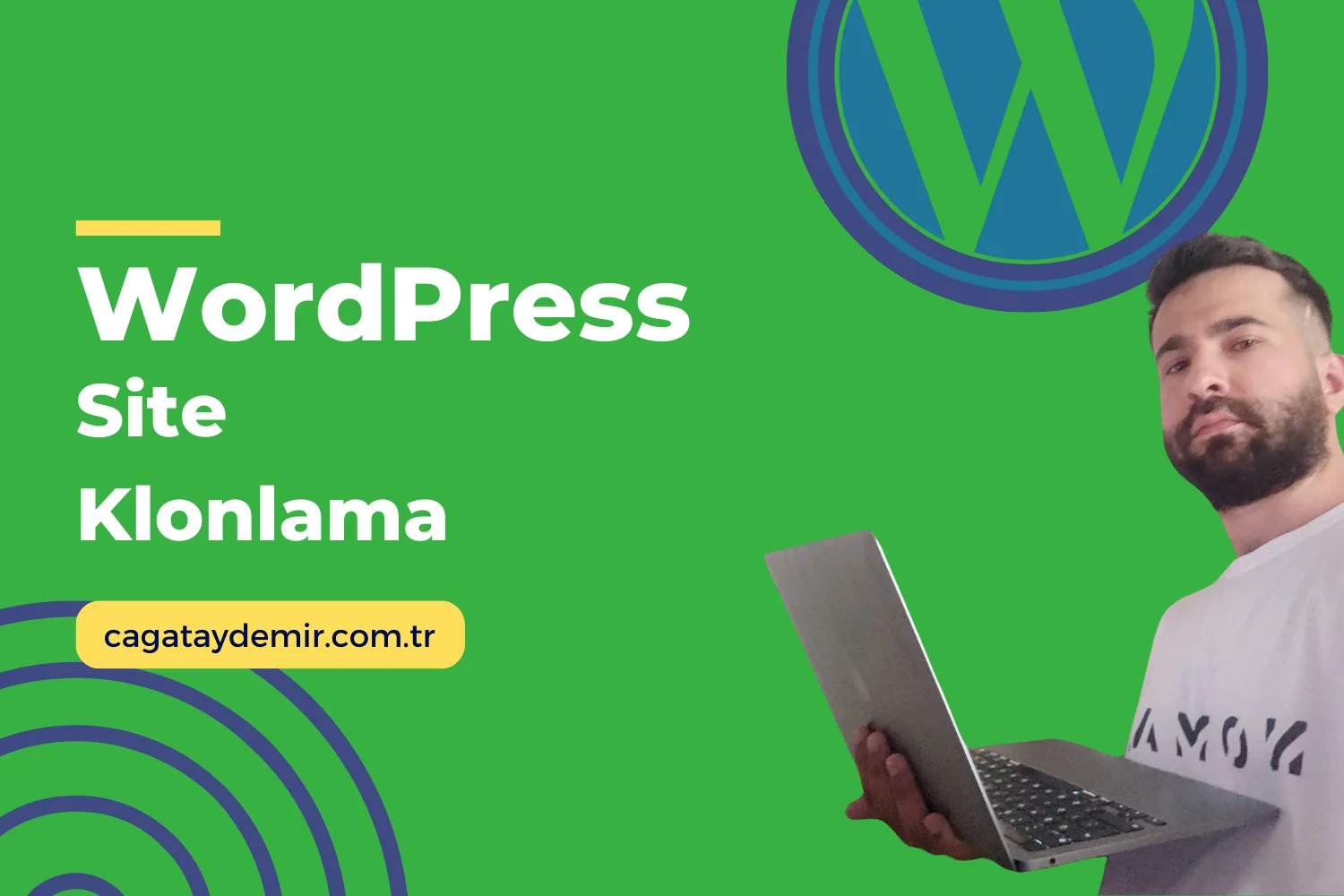İçindekiler
ToggleWordPress 404 Hatası: Nedenleri ve Çözümleri
WordPress sitenizde 404 hatası almak, kullanıcı deneyimini olumsuz etkileyebilir ve sitenizin performansını düşürebilir. Bu yazıda, WordPress 404 hatalarının nedenlerini ve nasıl düzeltileceğini ele alacağız.
1. 404 Hatası Nedir?
404 hatası, bir kullanıcının web sunucusundan talep ettiği sayfanın bulunamadığını belirten HTTP durum kodudur. WordPress’te 404 hataları genellikle aşağıdaki durumlardan kaynaklanabilir:
- Yanlış URL
- Silinmiş veya taşınmış sayfalar
- Bozuk permalink (kalıcı bağlantı) ayarları
2. WordPress 404 Hatalarının Yaygın Nedenleri
Yanlış Permalink Ayarları: Permalink ayarlarınızın bozulması, sayfalarınıza erişimi engelleyebilir.
Kaldırılmış veya Taşınmış İçerik: Bir sayfayı silmek veya başka bir URL’ye taşımak, eski URL’ye gelen taleplerin 404 hatası döndürmesine neden olur.
Bozuk .htaccess Dosyası: .htaccess dosyasındaki hatalı kodlar, sitenizin URL yeniden yazma kurallarını etkileyebilir ve 404 hatalarına yol açabilir.
Eksik veya Yanlış Yazılmış URL: Kullanıcılar yanlış URL yazdığında veya eksik bir URL’ye tıkladığında 404 hatası alırlar.
3. WordPress 404 Hatalarını Düzeltme Yöntemleri
Permalink Ayarlarını Yeniden Kaydetme
Permalink ayarlarını yeniden kaydetmek, bozuk permalink sorunlarını çözebilir.
- WordPress admin paneline giriş yapın.
- “Ayarlar” > “Permalinkler” menüsüne gidin.
- Herhangi bir değişiklik yapmadan “Değişiklikleri Kaydet” butonuna tıklayın.
.htaccess Dosyasını Kontrol Etme
Bozuk .htaccess dosyasını düzeltmek için, bu dosyayı kontrol edin ve gerekirse varsayılan .htaccess kodunu geri yükleyin.
- FTP veya dosya yöneticisi aracılığıyla sitenizin kök dizinine erişin.
- .htaccess dosyasını bulun ve yedekleyin.
- Aşağıdaki varsayılan kodu kullanarak .htaccess dosyasını güncelleyin:
# BEGIN WordPress
<IfModule mod_rewrite.c>
RewriteEngine On
RewriteBase /
RewriteRule ^index\.php$ - [L]
RewriteCond %{REQUEST_FILENAME} !-f
RewriteCond %{REQUEST_FILENAME} !-d
RewriteRule . /index.php [L]
</IfModule>
# END WordPressKaldırılmış veya Taşınmış Sayfalar İçin Yönlendirmeler
Kaldırılmış veya taşınmış sayfalar için yönlendirmeler ayarlamak, kullanıcıların 404 hatası yerine doğru sayfaya yönlendirilmesini sağlar.
- “Redirection” gibi bir eklenti yükleyin.
- Eski URL’leri yeni URL’lere yönlendirmek için eklenti ayarlarını kullanın.
Özel 404 Sayfası Oluşturma
Kullanıcı deneyimini iyileştirmek için, bilgilendirici ve kullanıcı dostu bir özel 404 sayfası oluşturun.
- Tema dosyalarınızda
404.phpdosyasını bulun veya oluşturun. - Kullanıcıları anasayfaya veya popüler sayfalara yönlendiren mesajlar ekleyin.
<?php
get_header(); ?>
<main>
<section>
<h1>Üzgünüz, bu sayfa bulunamadı!</h1>
<p>Aradığınız sayfa mevcut değil. Anasayfaya dönmek için <a href="<?php echo home_url(); ?>">buraya tıklayın</a>.</p>
</section>
</main>
<?php
get_footer();
?>
4. 404 Hatalarını İzleme ve Yönetme
Google Analytics veya Search Console kullanarak sitenizdeki 404 hatalarını izleyebilir ve düzenli olarak kontrol edebilirsiniz.
Google Analytics:
- Google Analytics hesabınıza giriş yapın.
- “Davranış” > “Site İçeriği” > “Tüm Sayfalar” menüsüne gidin.
- 404 hatası veren sayfaları bulun ve gerekli düzenlemeleri yapın.
Google Search Console:
- Google Search Console hesabınıza giriş yapın.
- “Kapsama” raporunu açın.
- 404 hatası döndüren sayfaları bulun ve düzeltin.
Sonuç
WordPress sitenizdeki 404 hatalarını düzeltmek, kullanıcı deneyimini iyileştirir ve sitenizin SEO performansını artırır. Bu rehberi takip ederek, 404 hatalarının nedenlerini belirleyebilir ve etkili çözümler uygulayabilirsiniz. WordPress 404 hatası konusunda daha fazla bilgi edinmek veya profesyonel destek almak isterseniz, cagataydemir.com.tr adresinden hizmetlerime göz atabilirsiniz. Daha fazla ipucu ve güncel içerikler için LinkedIn profilimi takipte kalın!
Umarım bu rehber, WordPress 404 hatalarını anlama ve düzeltme sürecinde size yardımcı olur. Herhangi bir sorunuz veya yorumunuz varsa, lütfen benimle paylaşın!